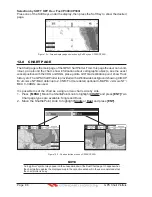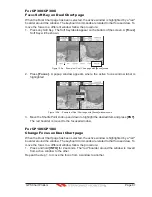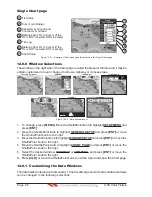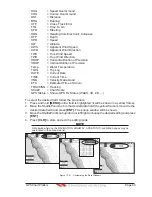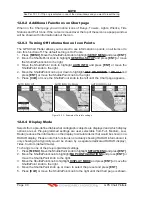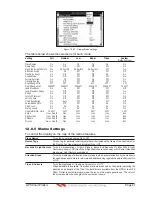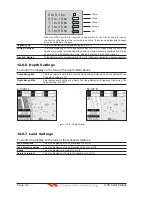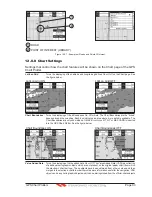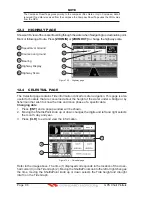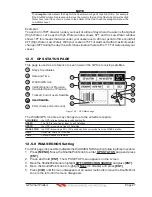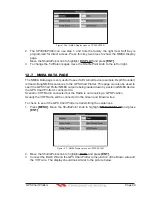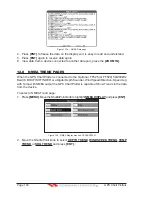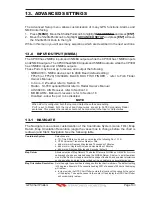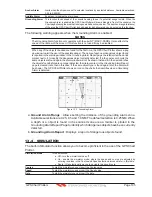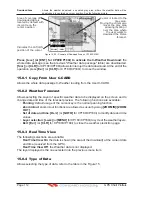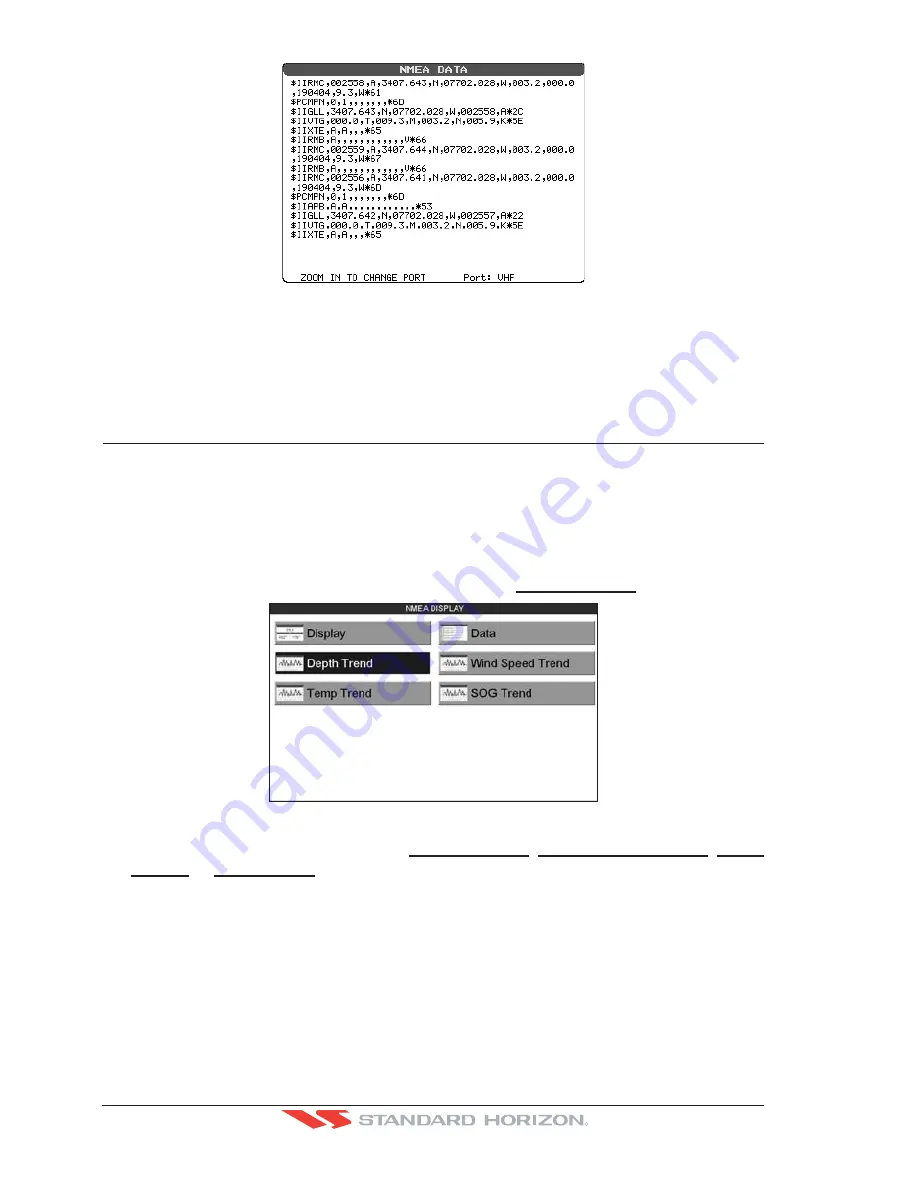
Page 100
GPS Chart Plotters
R
Figure 12.7a - NMEA Data page
4. Press
[ENT]
to freeze the data on the display so it is easy to read and understand.
5. Press
[ENT]
again to receive data again.
6. View data from a device connected to another data port, press the
[ZOOM IN]
.
12.8 NMEA TREND PAGES
When the GPS Chart Plotter is connected to the Optional FF525 (or FF520) 50/200kHz
BLACK BOX FISH FINDER or a Digital Depth Sounder, Wind Speed/Direction, Speed Log
with Temp with NMEA output the GPS Chart Plotter is capable of show Trends in the data
from the device.
To select a NMEA Trend page:
1. Press
[MENU]
. Move the ShuttlePoint knob to highlight
NMEA DISPLAY
and press
[ENT]
.
Figure 12.8 - NMEA Display menu on CP300/CP300i
2. Move the ShuttlePoint knob to select
DEPTH TREND
,
WIND SPEED TREND
,
TEMP
TREND
or
SOG TREND
and press
[ENT].
Summary of Contents for CP180
Page 1: ...CP180 CP180i CP300 CP300i Owner s Manual Color GPS Chart Plotters R ...
Page 4: ...Page 6 GPS Chart Plotters R ...
Page 12: ...Page 14 GPS Chart Plotters R ...
Page 38: ...Page 40 GPS Chart Plotters R ...
Page 48: ...Page 50 GPS Chart Plotters R ...
Page 60: ...Page 62 GPS Chart Plotters R ...
Page 68: ...Page 70 GPS Chart Plotters R ...
Page 76: ...Page 78 GPS Chart Plotters R ...
Page 80: ...Page 82 GPS Chart Plotters R ...
Page 108: ...Page 110 GPS Chart Plotters R ...
Page 118: ...Page 120 GPS Chart Plotters R ...
Page 120: ...Page 122 GPS Chart Plotters R ...
Page 126: ...Page 128 GPS Chart Plotters R ...
Page 130: ...Page 132 GPS Chart Plotters R ...